Hoe de BrowserBuffer adware van uw besturingssysteem verwijderen?
Mac VirusOok bekend als: Advertenties van BrowserBuffer
Doe een gratis scan en controleer of uw computer is geïnfecteerd.
VERWIJDER HET NUOm het volledige product te kunnen gebruiken moet u een licentie van Combo Cleaner kopen. Beperkte proefperiode van 7 dagen beschikbaar. Combo Cleaner is eigendom van en wordt beheerd door RCS LT, het moederbedrijf van PCRisk.
Wat is BrowserBuffer?
BrowserBuffer is een schadelijk programma gecategoriseerd als adware. Het heeft ook browser hijacker kwaliteiten. Na een succesvolle installatie, voert dit soort software opdringerige reclamecampagnes uit en promoot het valse zoekmachines door middel van wijzigingen aan browserinstellingen. Bovendien, heeft BrowserBuffer de mogelijkheid gegevens bij te houden.
Aangezien de meeste gebruikers adware en browser hijackers onopzettelijk downloaden/installeren, worden ze geclassificeerd als mogelijk ongewenst programma. Valse Adobe Flash Player updates worden vaak gebruikt om software zoals BrowserBuffer te verspreiden. Het is opmerkelijk dat frauduleuze updaters/installers niet alleen ongewenste programma's verspreiden, maar ook malware (bijv. trojans, ransomware, cryptominers, enz.).
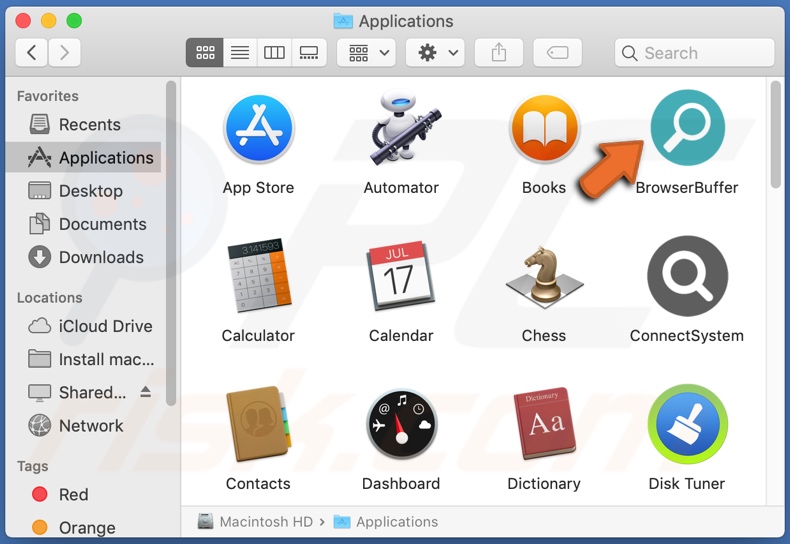
BrowserBuffer adware in detail
Adware maakt het mogelijk om grafische inhoud van derden te plaatsen op alle bezochte websites en/of verschillende interfaces. De weergegeven advertenties kunnen pop-ups, banners, enquêtes, coupons, enzovoort zijn. Ze verminderen de surfervaring ernstig door de inhoud van webpagina's te overlappen en de surfsnelheid te vertragen.
Bovendien vormen opdringerige advertenties een bedreiging voor de veiligheid van het apparaat en de gebruiker. Deze advertenties promoten verkoop-georiënteerde, onbetrouwbare, bedrieglijke/oplichtende, en kwaadaardige sites. Sommige opdringerige advertenties kunnen zelfs worden getriggerd (door erop te klikken) om scripts uit te voeren die zijn ontworpen om software (bijv. ongewenste programma's) stiekem te downloaden/installeren.
Browser hijackers wijzen browsers startpagina, nieuw tabblad/venster, en standaard zoekmachine URL's opnieuw toe aan valse web zoekadressen. Dus, met zo'n soort software geïnstalleerd: elk nieuw tabblad/venster geopend en zoekopdracht getypt in de URL balk - verwijst door naar het gepromote adres.
Valse zoekmachines zijn zelden in staat om zoekresultaten te genereren, dus verwijzen ze door naar Yahoo, Bing, Google en andere echte zoekmachines. Browser hijackers kunnen ook de toegang tot de browser instellingen beperken of ontzeggen. Of ze zorgen voor persistentie door het resetten van alle wijzigingen die gebruikers proberen aan te brengen in hun browsers. Daarom, is het herstellen van een gehijackte browser onmogelijk zonder de software te verwijderen die het beïnvloedt.
Wat meer is, zoals de meeste ongewenste programma's, kan BrowserBuffer gegevens traceren. Informatie van belang omvat: Bezochte URL's, bekeken pagina's, getypte zoekopdrachten, IP-adressen/geolocaties, persoonlijk identificeerbare gegevens, financieel gerelateerde gegevens, enzovoort. De verzamelde gegevens worden vervolgens gedeeld met en/of verkocht aan derden.
Kortom, de aanwezigheid van ongewenste programma's op apparaten kan leiden tot systeeminfecties, ernstige privacyproblemen, financieel verlies en zelfs identiteitsdiefstal. Om de integriteit van het apparaat en de privacy van de gebruiker te waarborgen, moeten alle verdachte programma's en browserextensies/plug-ins onmiddellijk na detectie worden verwijderd.
| Naam | Advertenties van BrowserBuffer |
| Type bedreiging | Adware, Mac malware, Mac virus |
| Detectienamen | Avast (MacOS:Adload-AG [Adw]), BitDefender (Adware.MAC.Generic.22942), ESET-NOD32 (een variant van OSX/Adware.Synataeb.F), Kaspersky (Not-a-virus:HEUR:AdWare.OSX.Adload.h), volledige lijst (VirusTotal) |
| Bijkomende informatie | Dit programma behoort tot de Adload malware familie. |
| Symptomen | Uw Mac wordt trager dan normaal, u ziet ongewenste pop-up advertenties, u wordt doorverwezen naar dubieuze websites. |
| Verspreidingsmethodes | Misleidende pop-upadvertenties, gratis software-installers (bundeling), nep Flash Player-installers, downloads van torrentbestanden. |
| Schade | Het volgen van de internetbrowser (mogelijke privacyproblemen), weergave van ongewenste advertenties, doorverwijzingen naar dubieuze websites, verlies van privégegevens. |
| Malware verwijderen (Windows) |
Om mogelijke malware-infecties te verwijderen, scant u uw computer met legitieme antivirussoftware. Onze beveiligingsonderzoekers raden aan Combo Cleaner te gebruiken. Combo Cleaner voor Windows DownloadenGratis scanner die controleert of uw computer geïnfecteerd is. Om het volledige product te kunnen gebruiken moet u een licentie van Combo Cleaner kopen. Beperkte proefperiode van 7 dagen beschikbaar. Combo Cleaner is eigendom van en wordt beheerd door RCS LT, het moederbedrijf van PCRisk. |
Adware in het algemeen
Sorimbrsec, TopProcesser, en CharacterSearch zijn enkele voorbeelden van programma's binnen de adware categorie. Ze lijken gewoon en onschadelijk. Gebruikers worden verleid tot downloaden/installeren met aanbiedingen van verschillende "handige" functionaliteiten. De functies zijn echter meestal niet operationeel.
Bijna alle ongewenste programma's gebruiken niet-bestaande functies als lokaas. Het enige doel van ongewenste software is om inkomsten te genereren ten koste van de gebruiker. Daarom kunnen ongewenste programma's, in plaats van beloftes na te komen, opdringerige advertentiecampagnes voeren, doorverwijzingen veroorzaken, browsers hijacken en privé- en kwetsbare informatie verzamelen.
Hoe heeft BrowserBuffer zich op mijn computer geïnstalleerd?
Mogelijk ongewenste programma's kunnen samen met andere programma's worden gedownload/geïnstalleerd. Deze misleidende marketingtechniek waarbij reguliere software wordt verpakt met ongewenste of kwaadaardige toevoegingen - wordt "bundeling" genoemd. Overhaaste download-/installatieprocessen (bijv. genegeerde voorwaarden, overgeslagen stappen, enz.) verhogen het risico dat gebundelde inhoud onbedoeld in het apparaat wordt toegelaten.
Opdringerige advertenties worden ook gebruikt om ongewenste programma's te verspreiden. Eenmaal aangeklikt, kunnen de advertenties scripts uitvoeren om downloads/installaties uit te voeren zonder toestemming van de gebruiker. Sommige ongewenste programma's kunnen ook "officiële" promotie-webpagina's hebben vanwaar ze kunnen worden gedownload.
Hoe voorkom ik de installatie van mogelijk ongewenste programma's?
Het wordt aanbevolen om software te onderzoeken voordat u deze downloadt/installeert. Bovendien moeten alle downloads worden uitgevoerd vanaf officiële en geverifieerde bronnen. Onbetrouwbare downloadkanalen, bijv. onofficiële en freeware websites, peer-to-peer deelnetwerken, en andere derde partij downloaders bieden vaak schadelijke inhoud.
Bij het downloaden/installeren wordt geadviseerd om de voorwaarden te lezen, de mogelijke opties te onderzoeken, de "Aangepaste/Geavanceerde" instellingen te gebruiken en u af te melden voor extra programma's, hulpmiddelen, functies, enz. Opdringerige advertenties lijken legitiem; ze verwijzen echter door naar dubieuze sites (bijv. gokken, pornografie, adult-dating, enzovoort).
Als u dit soort advertenties en/of doorverwijzingen tegenkomt, moet het apparaat worden gecontroleerd en moeten alle verdachte programma's en browserextensies/plug-ins die zijn gedetecteerd, onmiddellijk worden verwijderd. Als uw computer al geïnfecteerd is met BrowserBuffer, raden wij u aan een scan uit te voeren met Combo Cleaner Antivirus voor Windows om deze adware automatisch te verwijderen.
Pop-up venster weergegeven zodra BrowserBuffer adware's installatie is voltooid:
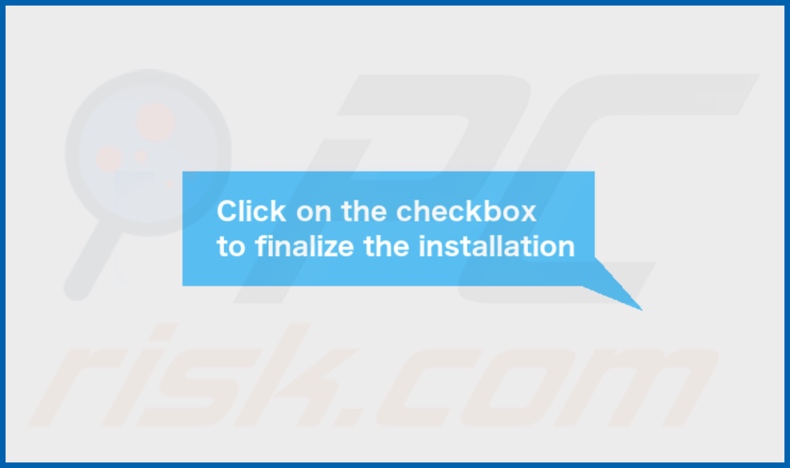
BrowserBuffer adware's installatie map:
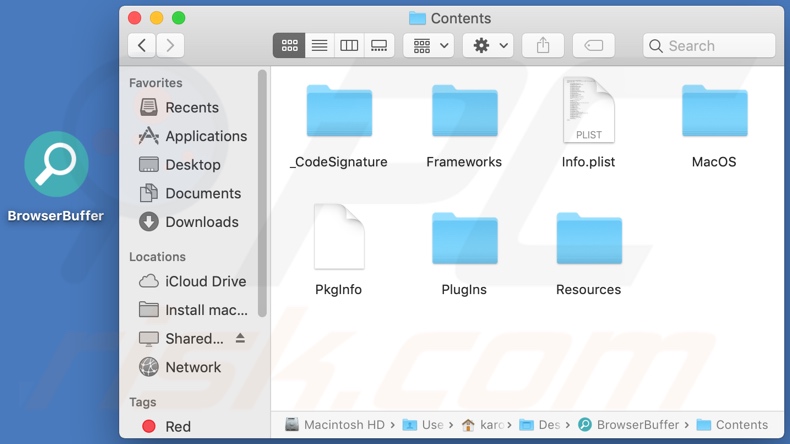
BrowserBuffer adware geïnstalleerd op de Safari browser:
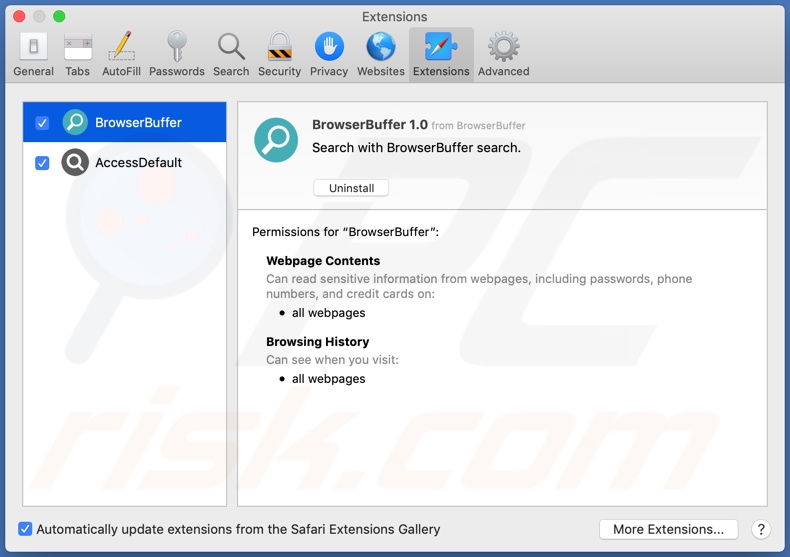
Onmiddellijke automatische malwareverwijdering:
Handmatig de dreiging verwijderen, kan een langdurig en ingewikkeld proces zijn dat geavanceerde computer vaardigheden vereist. Combo Cleaner is een professionele automatische malware verwijderaar die wordt aanbevolen om malware te verwijderen. Download het door op de onderstaande knop te klikken:
DOWNLOAD Combo CleanerDoor het downloaden van software op deze website verklaar je je akkoord met ons privacybeleid en onze algemene voorwaarden. Om het volledige product te kunnen gebruiken moet u een licentie van Combo Cleaner kopen. Beperkte proefperiode van 7 dagen beschikbaar. Combo Cleaner is eigendom van en wordt beheerd door RCS LT, het moederbedrijf van PCRisk.
Snelmenu:
- Wat is BrowserBuffer?
- STAP 1. Verwijder BrowserBuffer gerelateerde bestanden en mappen van OSX.
- STAP 2. Verwijder BrowserBuffer advertenties uit Safari.
- STAP 3. Verwijder BrowserBuffer adware uit Google Chrome.
- STAP 4. Verwijder BrowserBuffer advertenties uit Mozilla Firefox.
Video die toont hoe u BrowserBuffer adware kan verwijderen met Combo Cleaner:
BrowserBuffer adware verwijderen:
Verwijder BrowserBuffer-gerelateerde mogelijk ongewenste programma's uit uw map "Toepassingen":

Klik op het Finder-pictogram. In het Finder venster, selecteer "Toepassingen". Zoek in de toepassingsmap naar "MPlayerX", "NicePlayer" of andere verdachte programma's en sleep ze naar de Prullenmand.
Na het verwijderen van de mogelijk ongewenste programma's die online advertenties veroorzaken, scan uw Mac voor alle resterende ongewenste componenten.
DOWNLOAD verwijderprogramma voor malware-infecties
Combo Cleaner die controleert of uw computer geïnfecteerd is. Om het volledige product te kunnen gebruiken moet u een licentie van Combo Cleaner kopen. Beperkte proefperiode van 7 dagen beschikbaar. Combo Cleaner is eigendom van en wordt beheerd door RCS LT, het moederbedrijf van PCRisk.
Verwijder aan de advertenties van browserbuffer gerelateerde bestanden en mappen:

Klik op het Finder icoon, vanuit de menubalk kies je Ga en klik je op Ga naar map...
 Controleer of er zich door de adware aangemaakte bestanden bevinden in de map /Library/LaunchAgents folder:
Controleer of er zich door de adware aangemaakte bestanden bevinden in de map /Library/LaunchAgents folder:

In de Ga naar map...-balk typ je: /Library/LaunchAgents
 In de map “LaunchAgents” zoek je naar recent toegevoegde verdachte bestanden en je verplaatst deze naar de prullenbak. Voorbeelden van bestanden aangemaakt door adware: “installmac.AppRemoval.plist”, “myppes.download.plist”, “mykotlerino.ltvbit.plist”, “kuklorest.update.plist”, enz. Adware installeert vaak bestanden met hetzelfde bestandsnaampatroon.
In de map “LaunchAgents” zoek je naar recent toegevoegde verdachte bestanden en je verplaatst deze naar de prullenbak. Voorbeelden van bestanden aangemaakt door adware: “installmac.AppRemoval.plist”, “myppes.download.plist”, “mykotlerino.ltvbit.plist”, “kuklorest.update.plist”, enz. Adware installeert vaak bestanden met hetzelfde bestandsnaampatroon.
 Controleer of er zich door adware aangemaakte bestanden bevinden in de map /Library/Application Support:
Controleer of er zich door adware aangemaakte bestanden bevinden in de map /Library/Application Support:

In de Ga naar map...-balk typ je: /Library/Application Support
 In de map “Application Support” zoek je naar recent toegevoegde verdachte mappen. Bijvoorbeeld “MplayerX” or “NicePlayer”, en je verplaatst deze mappen naar de prullenbak.
In de map “Application Support” zoek je naar recent toegevoegde verdachte mappen. Bijvoorbeeld “MplayerX” or “NicePlayer”, en je verplaatst deze mappen naar de prullenbak.
 Controleer of er zich door adware aangemaakte bestanden bevinden in de map ~/Library/LaunchAgents:
Controleer of er zich door adware aangemaakte bestanden bevinden in de map ~/Library/LaunchAgents:

In de Ga naar map...-balk typ je: ~/Library/LaunchAgents

In de map “LaunchAgents” zoek je naar recent toegevoegde verdachte bestanden en je verplaatst deze naar de prullenbak. Voorbeelden van bestanden aangemaakt door adware: “installmac.AppRemoval.plist”, “myppes.download.plist”, “mykotlerino.ltvbit.plist”, “kuklorest.update.plist”, enz. Adware installeert vaak verschillende bestanden met hetzelfde bestandsnaampatroon.
 Controleer of er zich door adware aangemaakte bestanden bevinden in de map /Library/LaunchDaemons:
Controleer of er zich door adware aangemaakte bestanden bevinden in de map /Library/LaunchDaemons:
 In de Ga naar map...-balk typ je: /Library/LaunchDaemons
In de Ga naar map...-balk typ je: /Library/LaunchDaemons
 In de map “LaunchDaemons” zoek je naar recent toegevoegde verdachte bestanden. Voorbeelden zijn: “com.aoudad.net-preferences.plist”, “com.myppes.net-preferences.plist”, "com.kuklorest.net-preferences.plist”, “com.avickUpd.plist”, etc., en je verplaatst deze naar de prullenbak.
In de map “LaunchDaemons” zoek je naar recent toegevoegde verdachte bestanden. Voorbeelden zijn: “com.aoudad.net-preferences.plist”, “com.myppes.net-preferences.plist”, "com.kuklorest.net-preferences.plist”, “com.avickUpd.plist”, etc., en je verplaatst deze naar de prullenbak.
 Scan uw Mac met Combo Cleaner:
Scan uw Mac met Combo Cleaner:
Als u alle stappen in de juiste volgorde hebt gevolgd dan zou uw Mac nu helemaal virus- en malwarevrij moeten zijn. Om zeker te weten of uw systeem niet langer besmet is voert u best een scan uit met Combo Cleaner Antivirus. Download dit programma HIER. Na het downloaden van het bestand moet u dubbelklikken op het combocleaner.dmg installatiebestand, in het geopende venster sleept u het Combo Cleaner-icoon naar het Applicaties-icoon. Nu opent u launchpad en klikt u op het Combo Cleaner-icoon. Wacht tot Combo Cleaner de virusdefinities heeft bijgewerkt en klik vervolgens op de knop 'Start Combo Scan'.

Combo Cleaner zal uw Mac scannen op malwarebesmettingen. Als de scan meldt 'geen bedreigingen gevonden' - dan betekent dit dat u verder de verwijderingsgids kunt volgen. In het andere geval is het aanbevolen alle gevonden besmettingen te verwijderen voor u verder gaat.

Na het verwijderen van bestanden en mappen die werden aangemaakt door deze adware ga je verder met het verwijderen van frauduleuze extensies uit je internetbrowsers.
Advertenties van BrowserBuffer verwijderen uit de internetbrowsers:
 Kwaadaardige extensies verwijderen uit Safari:
Kwaadaardige extensies verwijderen uit Safari:
Verwijder aan advertenties van browserbuffer gerelateerde Safari extensies:

Open de Safari-browser, vanuit de menubalk selecteer je "Safari" en klik je op "Voorkeuren...".

In het scherm met de voorkeuren selecteer je "Extensies" en zoek je naar recent geïnstalleerde verdachte extensies. Als je die gevonden hebt klik je op de "Verwijderen"-knop er net naast. Merk op dat je veilig alle extensies kunt verwijderen uit de Safari-browser, ze zijn niet noodzakelijk voor een goede werking van de browser.
- Als je problemen blijft hebben met browser doorverwijzingen en ongewenste advertenties lees je hier hoe Safari te resetten.
 Kwaadaardige plug-ins verwijderen uit Mozilla Firefox:
Kwaadaardige plug-ins verwijderen uit Mozilla Firefox:
Verwijder aan advertenties van browserbuffer gerelateerde Mozilla Firefox add-ons:

Open je Mozilla Firefox-browser. In de rechterbovenhoek van het scherm klik je op de "Menu openen"-knop (met de drie horizontale lijnen). Uit het geopende menu selecteer je "Add-ons".

Kies het tabblad "Extensies" en zoek naar recent geïnstalleerde verdachte add-ons. Eens gevonden klik je op de "Verwijderen"-knop er net naast. Merk op dat je veilig alle extensies uit je Mozilla Firefox-browser kunt verwijderen - ze zijn niet noodzakelijk voor de goede werking van de browser.
- Als je problemen blijft ervaren met browser doorverwijzingen en ongewenste advertenties kun je ook Mozilla Firefox resetten.
 Kwaadaardige extensies verwijderen uit Google Chrome:
Kwaadaardige extensies verwijderen uit Google Chrome:
Verwijder aan advertenties van browserbuffer gerelateerde Google Chrome add-ons:

Open Google Chrome en klik op de "Chrome menu"-knop (drie horizontale lijnen) gesitueerd in de rechterbovenhoek van het browserscherm. In het uitklapmenu selecteer je "Meer tools" en vervolgens "Extensies".

In het scherm "Extensies" zoek je naar recent geïnstalleerde verdachte add-ons. Als je die gevonden hebt klik je op de "Prullenbak"-knop er net naast. Merk op dat je veilig alle extensies uit je Google Chrome-browser kunt verwijderen. Ze zijn niet noodzakelijk voor een goede werking van de browser.
- Als je problemen blijft ervaren met browser doorverwijzingen en ongewenste advertenties kun je ook Google Chrome resetten.
Delen:

Tomas Meskauskas
Deskundig beveiligingsonderzoeker, professioneel malware-analist
Ik ben gepassioneerd door computerbeveiliging en -technologie. Ik ben al meer dan 10 jaar werkzaam in verschillende bedrijven die op zoek zijn naar oplossingen voor computertechnische problemen en internetbeveiliging. Ik werk sinds 2010 als auteur en redacteur voor PCrisk. Volg mij op Twitter en LinkedIn om op de hoogte te blijven van de nieuwste online beveiligingsrisico's.
Het beveiligingsportaal PCrisk wordt aangeboden door het bedrijf RCS LT.
Gecombineerde krachten van beveiligingsonderzoekers helpen computergebruikers voorlichten over de nieuwste online beveiligingsrisico's. Meer informatie over het bedrijf RCS LT.
Onze richtlijnen voor het verwijderen van malware zijn gratis. Als u ons echter wilt steunen, kunt u ons een donatie sturen.
DonerenHet beveiligingsportaal PCrisk wordt aangeboden door het bedrijf RCS LT.
Gecombineerde krachten van beveiligingsonderzoekers helpen computergebruikers voorlichten over de nieuwste online beveiligingsrisico's. Meer informatie over het bedrijf RCS LT.
Onze richtlijnen voor het verwijderen van malware zijn gratis. Als u ons echter wilt steunen, kunt u ons een donatie sturen.
Doneren
▼ Toon discussie